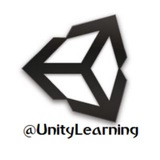⭕️ ساخت #پکیج در یونیتی
(گرفتن خروجی از تغییرات انجام شده روی یک پکیج)
🔸در صورتی که بخواهید یک پکیج مخصوص یونیتی بسازید، می توانید از این مسیر استفاده کنید.
Asset>Export package....
👈با انتخاب این گزینه پنجره ای باز میشود که شما در آن می توانید فایل های خود را که نیاز دارید در پکیج قرار گیرد و همچنین استراتژی های خاص را برای Decompress شدن پکیج مشخص کنید. در نهایت هم با انتخاب مسیر می توانید پکیج مورد نظر را ذخیره کنید. اگر Unity ID هم داشته باشید و دارای محدودیت هم نباشید می توانید پکیج خود را در Asset Store به اشتراک بگذارید.
🔹این موضوع (گرفتن خروجی از پکیج) زمانی لازم است که شما یک پکیج را بر اساس نیاز تان تغییر داده اید و در نهایت لازم دارید از این پکیج(تغییر داده شده) در پروژه های دیگر خود استفاده کنید. در این صورت مجبور هستید پکیج فوق را از پروژه جاری خود Export کرده و در دیگر پروژه های خود Import کنید./👇
Asset>Import Package>custom package....
#برنامه #یونیتی
〰〰〰〰〰〰〰〰〰
⭕️کانال یونیتی لرنینگ⭕️
💢@UnityLearning💢
(گرفتن خروجی از تغییرات انجام شده روی یک پکیج)
🔸در صورتی که بخواهید یک پکیج مخصوص یونیتی بسازید، می توانید از این مسیر استفاده کنید.
Asset>Export package....
👈با انتخاب این گزینه پنجره ای باز میشود که شما در آن می توانید فایل های خود را که نیاز دارید در پکیج قرار گیرد و همچنین استراتژی های خاص را برای Decompress شدن پکیج مشخص کنید. در نهایت هم با انتخاب مسیر می توانید پکیج مورد نظر را ذخیره کنید. اگر Unity ID هم داشته باشید و دارای محدودیت هم نباشید می توانید پکیج خود را در Asset Store به اشتراک بگذارید.
🔹این موضوع (گرفتن خروجی از پکیج) زمانی لازم است که شما یک پکیج را بر اساس نیاز تان تغییر داده اید و در نهایت لازم دارید از این پکیج(تغییر داده شده) در پروژه های دیگر خود استفاده کنید. در این صورت مجبور هستید پکیج فوق را از پروژه جاری خود Export کرده و در دیگر پروژه های خود Import کنید./👇
Asset>Import Package>custom package....
#برنامه #یونیتی
〰〰〰〰〰〰〰〰〰
⭕️کانال یونیتی لرنینگ⭕️
💢@UnityLearning💢
⭕️حرکت و مسیر یابی
🔸در یونیتی تمهیداتی وجود دارد که شما بتوانید یک آبجکت را برای حرکت خودکار(مثل هوش مصنوعی) و مسیر یابی دقیق آماده کنید. این قابلیت در یونیتی navigation system نام دارد و دقیقا برای همین منظور به کار میرود. NavMesh مسیری را برای حرکت در یونیتی تعیین میکند.
👈کامپوننت NavMesh Agent ، برای ساخت کاراکتر هایی به کار میرود که قرار است به جهت هدفی حرکت کنند.
🔹در پست های بعدی به طور کامل به توضیح این ویژگی از یونیتی خواهیم پرداخت.
〰〰〰〰〰〰〰〰
⭕️کانال یونیتی لرنینگ⭕️
💢@UnityLearning💢
🔸در یونیتی تمهیداتی وجود دارد که شما بتوانید یک آبجکت را برای حرکت خودکار(مثل هوش مصنوعی) و مسیر یابی دقیق آماده کنید. این قابلیت در یونیتی navigation system نام دارد و دقیقا برای همین منظور به کار میرود. NavMesh مسیری را برای حرکت در یونیتی تعیین میکند.
👈کامپوننت NavMesh Agent ، برای ساخت کاراکتر هایی به کار میرود که قرار است به جهت هدفی حرکت کنند.
🔹در پست های بعدی به طور کامل به توضیح این ویژگی از یونیتی خواهیم پرداخت.
〰〰〰〰〰〰〰〰
⭕️کانال یونیتی لرنینگ⭕️
💢@UnityLearning💢
This media is not supported in your browser
VIEW IN TELEGRAM
🎥Navigation Overview - Unity Official Tutorials
🎦 #فیلم آموزشی برای شروع کار با Navigation system از سایت یونیتی
💎کیفیت FullHD
@UnityLearning
🎦 #فیلم آموزشی برای شروع کار با Navigation system از سایت یونیتی
💎کیفیت FullHD
@UnityLearning
⭕️ تعریف کلاس در جاوا (برای یونیتی)
ℹ️ در صورتی که بخواهیم حالت کد نویسی در جاوا را با تعریف کلاس برای یونیتی انجام دهیم، باید به این شکل کلاسی تعریف کنیم که از MonoBehaviour ارث ببرد (درست مثل سی شارپ) ، به کد زیر توجه کنید./👇
public class NewBehaviourScriptJS extends MonoBehaviour {
👈این کد یک کلاس عمومی است (که بتوان از آن در اسکریپت های دیگر بهره برد) که نام آن NewBehaviourScriptJS است.
♻️همانطور که در اسکریپت های #سی_شارپ باید ابتدا کلاسی تعریف شود که برای اجرا روی آبجکت ها باید آن کلاس از MonoBehaviour ارث ببرد. در واقع زمانی که کلاسی از MonoBehaviour ارث ببرد، از توابع از پیش تعریف شده یونیتی استفاده خواهد کرد(توابعی مثل Update و...) در واقع با این کار (ارث بردن از MonoBehaviour) مشخص میکنیم توابع آن باید روی رفتار آبجکت های یونیتی تاثیر بگذارد.
🔹در جاوا اسکریپت نیازی نیست از ابتدا کلاسی تعریف کنیم و توابع تعریف شده به طور #پیش_فرض روی آن کلاس (بدون نوشتن دستورات) در نظر گرفته میشود و نیازی به نوشتن دستورات تعریف کلاس نیست!
🔸اما اگر بخواهیم از چند کلاس استفاده کنیم یا به هر ترتیب و در هر صورت بخواهیم کلاس جاوا تعریف کنیم، آن کلاس باید به شکل زیر تعریف کرد./👇 (حالت کامل به همراه توابع اولیه Start و Update)
#pragma strict
public class NewBehaviourScriptJS extends MonoBehaviour
{
function Start ()
{ .......
}
function Update ()
{.......
}
}
📍دستورات تعریف کلاس را هم در زبان #سی_شارپ و هم #جاوا اسکریپت ادامه خواهیم داد.
👈 #ادامه_دارد
⚜تعریف #کلاس کاربرد زیادی دارد و تعریف کلاس های عمومی که در تمام اسکریپت های دیگر بتوان از آن بهره برد نیز امری اجتناب ناپذیر است. به همین علت تصمیم به آموزش #کلاس ها گرفتیم.
#اسکریپت_نویسی #کد_نویسی #برنامه_نویسی #جاوا #سی_شارپ
〰〰〰〰〰〰〰〰〰〰
⭕️کانال یونیتی لرنینگ⭕️
💢@UnityLearning💢
ℹ️ در صورتی که بخواهیم حالت کد نویسی در جاوا را با تعریف کلاس برای یونیتی انجام دهیم، باید به این شکل کلاسی تعریف کنیم که از MonoBehaviour ارث ببرد (درست مثل سی شارپ) ، به کد زیر توجه کنید./👇
public class NewBehaviourScriptJS extends MonoBehaviour {
👈این کد یک کلاس عمومی است (که بتوان از آن در اسکریپت های دیگر بهره برد) که نام آن NewBehaviourScriptJS است.
♻️همانطور که در اسکریپت های #سی_شارپ باید ابتدا کلاسی تعریف شود که برای اجرا روی آبجکت ها باید آن کلاس از MonoBehaviour ارث ببرد. در واقع زمانی که کلاسی از MonoBehaviour ارث ببرد، از توابع از پیش تعریف شده یونیتی استفاده خواهد کرد(توابعی مثل Update و...) در واقع با این کار (ارث بردن از MonoBehaviour) مشخص میکنیم توابع آن باید روی رفتار آبجکت های یونیتی تاثیر بگذارد.
🔹در جاوا اسکریپت نیازی نیست از ابتدا کلاسی تعریف کنیم و توابع تعریف شده به طور #پیش_فرض روی آن کلاس (بدون نوشتن دستورات) در نظر گرفته میشود و نیازی به نوشتن دستورات تعریف کلاس نیست!
🔸اما اگر بخواهیم از چند کلاس استفاده کنیم یا به هر ترتیب و در هر صورت بخواهیم کلاس جاوا تعریف کنیم، آن کلاس باید به شکل زیر تعریف کرد./👇 (حالت کامل به همراه توابع اولیه Start و Update)
#pragma strict
public class NewBehaviourScriptJS extends MonoBehaviour
{
function Start ()
{ .......
}
function Update ()
{.......
}
}
📍دستورات تعریف کلاس را هم در زبان #سی_شارپ و هم #جاوا اسکریپت ادامه خواهیم داد.
👈 #ادامه_دارد
⚜تعریف #کلاس کاربرد زیادی دارد و تعریف کلاس های عمومی که در تمام اسکریپت های دیگر بتوان از آن بهره برد نیز امری اجتناب ناپذیر است. به همین علت تصمیم به آموزش #کلاس ها گرفتیم.
#اسکریپت_نویسی #کد_نویسی #برنامه_نویسی #جاوا #سی_شارپ
〰〰〰〰〰〰〰〰〰〰
⭕️کانال یونیتی لرنینگ⭕️
💢@UnityLearning💢
⭕ #اسکریپت آماده برای چرخش تصادفی آبجکت
🔹 در پست های قبلی (که البته آن را از کانال حذف کردیم) یک اسکریپت به زبان #سی_شارپ در کانال قرار دادیم که برای چرخش توسط #کامپوننت Rigidbody و صورت رندوم (در جهت رندوم) انجام می شد. اسکریپت مشکلی نداشت و درست بود. مسئله ای که بود، به اشتباه پسوند فایل را js به جای cs قرار داده بودیم که وقتی شما آن را به محیط یونیتی اضافه می کردید با خطا های یونیتی مواجه می شدید چون یونیتی فکر می کرد این کد جاواست و آن را بر اساس دستورات جاوا کامپایل می کرد که اشتباه بود. مجددا اسکریپت را در پست بعدی قرار خواهیم داد.
🔸 قبلا توضیح داده بودیم برای اعمالی مثل وارد شدن نیرو خطی از دستور velocity که از کلاس و کامپننت Rigidbody بود استفاده می کنیم. در یک اسکریپت برای شلیک موشک نیز از این دستور دقیقا استفاده کردیم. مثلا برای شلیک شدن یک موشک که Prefab آن را قبلا درست کرده و به اسکریپت معرفی کرده بودیم و با دستور velocity در واقع آن را بعد از ساخته شدن «به سمت روبرو» پرتاب می کردیم. اکنون نیز برای اجرای نیرو چرخشی (به دور خود) از دستور angularVelocity استفاده می کنیم . این مثل این است که از جهتی که در در دستور مشخص می کنیم به آبجکت نیرو وارد کنیم و آبجکت بر اساس آن جهت بچرخد. (که اگر روی هوا باشد این چرخش بیشتر خواهد بود چون در فضا به شی دیگری برخورد نمی کند که از چرخش بایستد. قالب دستور به شکل زیر است/👇
rb.angularVelocity = Vector3
👈 که Vector3 برداری است که بر اساس آن قرار است آبجکت بچرخد. در اسکریپت قرار داده شده، قرار است این چرخش در هر بار شروع بازی و یا فعال شدن اسکریپت به صورت رندوم انتخاب شده و اجرا می شود(یعنی در تابع Start این اتفاق میافند)
↙ انتخاب بردار چرخشی به صورت رندوم نیز با #کلاس Random انجام می شود. کلاس Random کلاسی است برای انجام اعمال تصادفی مثل تولید عدد تصادفی، ساخت بردار تصادفی و... . بنابراین با استفاده از دستور زیر یک بردار چرخشی سه بعدی تولید شده و به دستور angularVelocity انتصاب داده می شود.
▫ متغیر tumble هم که در بردار سه بعدی ضرب می شود که قبلا توضیح داده شده(این کار باعث تعیین سرعت در اعمال وارد شدن نیرو به وسیله بردار می شود) بنابراین این متغیر برای تعیین سرعت اولیه چرخش است.
🔸 اسکریپت صحیح در پست بعدی قرار می گیرد، برای تست اولیه این سکریپت را می توانید به یک دوربین بدهید.
#اسکریپت_نویسی #کد_نویسی #سی_شارپ #یونیتی #چرخش
〰〰〰〰〰〰〰
⭕ کانال یونیتی لرنینگ⭕
💢 @UnityLearning💢
🔹 در پست های قبلی (که البته آن را از کانال حذف کردیم) یک اسکریپت به زبان #سی_شارپ در کانال قرار دادیم که برای چرخش توسط #کامپوننت Rigidbody و صورت رندوم (در جهت رندوم) انجام می شد. اسکریپت مشکلی نداشت و درست بود. مسئله ای که بود، به اشتباه پسوند فایل را js به جای cs قرار داده بودیم که وقتی شما آن را به محیط یونیتی اضافه می کردید با خطا های یونیتی مواجه می شدید چون یونیتی فکر می کرد این کد جاواست و آن را بر اساس دستورات جاوا کامپایل می کرد که اشتباه بود. مجددا اسکریپت را در پست بعدی قرار خواهیم داد.
🔸 قبلا توضیح داده بودیم برای اعمالی مثل وارد شدن نیرو خطی از دستور velocity که از کلاس و کامپننت Rigidbody بود استفاده می کنیم. در یک اسکریپت برای شلیک موشک نیز از این دستور دقیقا استفاده کردیم. مثلا برای شلیک شدن یک موشک که Prefab آن را قبلا درست کرده و به اسکریپت معرفی کرده بودیم و با دستور velocity در واقع آن را بعد از ساخته شدن «به سمت روبرو» پرتاب می کردیم. اکنون نیز برای اجرای نیرو چرخشی (به دور خود) از دستور angularVelocity استفاده می کنیم . این مثل این است که از جهتی که در در دستور مشخص می کنیم به آبجکت نیرو وارد کنیم و آبجکت بر اساس آن جهت بچرخد. (که اگر روی هوا باشد این چرخش بیشتر خواهد بود چون در فضا به شی دیگری برخورد نمی کند که از چرخش بایستد. قالب دستور به شکل زیر است/👇
rb.angularVelocity = Vector3
👈 که Vector3 برداری است که بر اساس آن قرار است آبجکت بچرخد. در اسکریپت قرار داده شده، قرار است این چرخش در هر بار شروع بازی و یا فعال شدن اسکریپت به صورت رندوم انتخاب شده و اجرا می شود(یعنی در تابع Start این اتفاق میافند)
↙ انتخاب بردار چرخشی به صورت رندوم نیز با #کلاس Random انجام می شود. کلاس Random کلاسی است برای انجام اعمال تصادفی مثل تولید عدد تصادفی، ساخت بردار تصادفی و... . بنابراین با استفاده از دستور زیر یک بردار چرخشی سه بعدی تولید شده و به دستور angularVelocity انتصاب داده می شود.
▫ متغیر tumble هم که در بردار سه بعدی ضرب می شود که قبلا توضیح داده شده(این کار باعث تعیین سرعت در اعمال وارد شدن نیرو به وسیله بردار می شود) بنابراین این متغیر برای تعیین سرعت اولیه چرخش است.
🔸 اسکریپت صحیح در پست بعدی قرار می گیرد، برای تست اولیه این سکریپت را می توانید به یک دوربین بدهید.
#اسکریپت_نویسی #کد_نویسی #سی_شارپ #یونیتی #چرخش
〰〰〰〰〰〰〰
⭕ کانال یونیتی لرنینگ⭕
💢 @UnityLearning💢
🌷🍃🌸🌺
🍃🌸🌺
🌸🌺
🌺
🍀شب جمعه شب زیارتی آقا امام حسین «علیه السلام» است. با کوتاه ترین کلمات رو به کربلای معلی میگوییم.
🌱السلام علیک یا اباعبدالله و علی الارواح التی حلت بفنائک، علیک منی سلام الله ابدا، ما بقیت و بقی اللیل و النهار
🌿السلام علی الحسین و علی علی بن الحسین و علی اولاد الحسین و علی اصحاب الحسین
☘در این شب جمعه یاد و خاطره همه عزیزان از دست رفته را گرامی می داریم.
🍃اللهم اغفر للمومنین و المؤمنات
🌺
🌸🌺 @UnityLearning
🌼🌸🌺
🍂🌼🌸🌺
🍃🌸🌺
🌸🌺
🌺
🍀شب جمعه شب زیارتی آقا امام حسین «علیه السلام» است. با کوتاه ترین کلمات رو به کربلای معلی میگوییم.
🌱السلام علیک یا اباعبدالله و علی الارواح التی حلت بفنائک، علیک منی سلام الله ابدا، ما بقیت و بقی اللیل و النهار
🌿السلام علی الحسین و علی علی بن الحسین و علی اولاد الحسین و علی اصحاب الحسین
☘در این شب جمعه یاد و خاطره همه عزیزان از دست رفته را گرامی می داریم.
🍃اللهم اغفر للمومنین و المؤمنات
🌺
🌸🌺 @UnityLearning
🌼🌸🌺
🍂🌼🌸🌺
⭕️ #فیلم راهنمای استفاده از #پکیج Control Feak
🔹به علت #درخواست بالا اقدام به تهیه این فیلم کردیم، تنها مشکلی که ممکن است برای استفاده کنندگان پیش بیاید، نبود Event System در پروژه است. برخی افراد که برای استفاده از این پکیج دچار مشکل بودند، می توانند فیلم را دانلود و مشاهده کنند. فیلم در پست بعدی قرار خواهد گرفت.
❗️نکات مهم و قابل ذکر:
⬅️ نیازی به وصل بودن به اینترنت نیست.
⬅️ اگر بعد از تنظیم همه مراحل باز هم کنترل ها کار نمی کنند مشکل در وجود دو Canvas در Scene یا عدم وجود Event System است که باید همانطور که در فیلم توضیح دادیم آن را به Scene خود اضافه کنید.
@UnityLearning
🔹به علت #درخواست بالا اقدام به تهیه این فیلم کردیم، تنها مشکلی که ممکن است برای استفاده کنندگان پیش بیاید، نبود Event System در پروژه است. برخی افراد که برای استفاده از این پکیج دچار مشکل بودند، می توانند فیلم را دانلود و مشاهده کنند. فیلم در پست بعدی قرار خواهد گرفت.
❗️نکات مهم و قابل ذکر:
⬅️ نیازی به وصل بودن به اینترنت نیست.
⬅️ اگر بعد از تنظیم همه مراحل باز هم کنترل ها کار نمی کنند مشکل در وجود دو Canvas در Scene یا عدم وجود Event System است که باید همانطور که در فیلم توضیح دادیم آن را به Scene خود اضافه کنید.
@UnityLearning
Control_Freak_2_By_@UnityLearning.wmv
41.5 MB
⭕ #دانلود #فیلم آموزشی #پکیج Control Freak
⏳ مدت فیلم: 11 دقیقه
🔍 توسط یونیتی لرنینگ به #درخواست کاربران
@UnityLearning
⏳ مدت فیلم: 11 دقیقه
🔍 توسط یونیتی لرنینگ به #درخواست کاربران
@UnityLearning
⚫️ شهادت جوان مدافع حرم «محسن حججی» به دست مزدوران داعش را تسلیت عرض میکنیم.
🍂این چنین شهادت مانند مولایش حسین، گوارایش باد.
☘ السلام علیک یا اباعبدالله
✊ مرگ بر داعش
@UnityLearning
🍂این چنین شهادت مانند مولایش حسین، گوارایش باد.
☘ السلام علیک یا اباعبدالله
✊ مرگ بر داعش
@UnityLearning
This media is not supported in your browser
VIEW IN TELEGRAM
⭕️ تنظیم نقطه مرکز برای چرخش آبجکت های UI با استفاده از ابزار Resize در یونیتی
🌐 با کمک دایره کوچک وسط #آبجکت دو بعدی می توانید مرکز چرخش را تغییر دهید.
@UnityLearning
🌐 با کمک دایره کوچک وسط #آبجکت دو بعدی می توانید مرکز چرخش را تغییر دهید.
@UnityLearning
This media is not supported in your browser
VIEW IN TELEGRAM
نمایش لیبل (مثل نام آبجکت) در محل قرار گیری آن در محیط بازی
اگر میخواهید آبجکت به همراه نامش روی Scene نمایش داده شود، از این روش استفاده کنید.
بسیار مناسب برای نمایش موقعیت دقیق Empty GameObjectها
اگر میخواهید آبجکت به همراه نامش روی Scene نمایش داده شود، از این روش استفاده کنید.
بسیار مناسب برای نمایش موقعیت دقیق Empty GameObjectها
This media is not supported in your browser
VIEW IN TELEGRAM
⭕️ساخت Progressbar (نوار بارگزاری) در یونیتی
👈در پست های بعد، به زودی این آموزش را قرار خواهیم داد.
#درخواست
@UnityLearning
👈در پست های بعد، به زودی این آموزش را قرار خواهیم داد.
#درخواست
@UnityLearning
⭕ ساخت Progress-bar در یونیتی
🔹 برای ساخـــت Progress Bar از آبجکت های UI استفاده می شود. دو Image که برای نمایش حالت قرمز و سفید Progress bar و دو Text برای نمایش درصد و متن Loading استفاده می شود. #فیلم آموزشی کامل با کیفیت عالی در پست بعدی قرار خواهد گرفت.
⬅ فقط دقت کنید، باید #تکسچر دو بعدی را ابتدا Texture Type آن را روی sprite قرار دهید.
🔰 سپس پارامتر Image Type مربوط به Image ها را روی مقدار Filled قــرار دهید.
🔹 اسکریپت را دانلود کنید و متغیرها را مقدار دهی کنید.
➕ضمنا اسکریپت را برای راحتی کار به گیم آبجکت خالی که ساخته اید بدهید.
👇 همه موارد کامل در #فیلم قرار گرفته است.
〰〰〰〰〰〰〰〰
⭕ کانال یونیتی لرنینگ⭕
💢 @UnityLearning💢
🔹 برای ساخـــت Progress Bar از آبجکت های UI استفاده می شود. دو Image که برای نمایش حالت قرمز و سفید Progress bar و دو Text برای نمایش درصد و متن Loading استفاده می شود. #فیلم آموزشی کامل با کیفیت عالی در پست بعدی قرار خواهد گرفت.
⬅ فقط دقت کنید، باید #تکسچر دو بعدی را ابتدا Texture Type آن را روی sprite قرار دهید.
🔰 سپس پارامتر Image Type مربوط به Image ها را روی مقدار Filled قــرار دهید.
🔹 اسکریپت را دانلود کنید و متغیرها را مقدار دهی کنید.
➕ضمنا اسکریپت را برای راحتی کار به گیم آبجکت خالی که ساخته اید بدهید.
👇 همه موارد کامل در #فیلم قرار گرفته است.
〰〰〰〰〰〰〰〰
⭕ کانال یونیتی لرنینگ⭕
💢 @UnityLearning💢
Progress_Bar.wmv
33.3 MB
🎦 #فیلم آموزشی ساخت Progress-Bar در یونیتی
▫ به صورت کامل و با کیفیت عالی
⏰ مدت فیلم: 8 دقیقه
@UnityLearning
▫ به صورت کامل و با کیفیت عالی
⏰ مدت فیلم: 8 دقیقه
@UnityLearning
⭕️ #تکسچر مربوط به ساخت Progress bar در یونیتی
❗️دقت کنید تصویر با فرمت png ذخیره شود و سپس آن را به پروژه خود اضافه کنید و با توجه به فیلم تنظیمات را انجام دهید.
@UnityLearning
❗️دقت کنید تصویر با فرمت png ذخیره شود و سپس آن را به پروژه خود اضافه کنید و با توجه به فیلم تنظیمات را انجام دهید.
@UnityLearning
RadialProgress.cs
641 B
⭕ اسکریپت آماده ساخت Progress bar در #یونیتی
👈 به زبان #سی_شارپ
◀ با توجه به #فیلم قرار داده شده پارامترهای این اسکریپت را مقدار دهی کنید.
@UnityLearning
👈 به زبان #سی_شارپ
◀ با توجه به #فیلم قرار داده شده پارامترهای این اسکریپت را مقدار دهی کنید.
@UnityLearning
CircularProgressBarDemo.zip
581 KB
⭕️ #دانلود پروژه کامل ساخت Progress bar
🔹شامل تمام فایل ها و اسکریپت ها
➕پروژه کامل یونیتی شامل پوشه Asset Folder
@UnityLearning
🔹شامل تمام فایل ها و اسکریپت ها
➕پروژه کامل یونیتی شامل پوشه Asset Folder
@UnityLearning
fire_Texture_@unitylearning.zip
4.6 MB
⭕️ #دانلود پکیج #تکسچر آتش برای استفاده در یونیتی
🔹کیفیت خوب
🔸بهترین محل برای استفاده از این تکسچر ها Particle Emitter است.
@UnityLearning
🔹کیفیت خوب
🔸بهترین محل برای استفاده از این تکسچر ها Particle Emitter است.
@UnityLearning
Change_Texture.js
461 B
⭕ اسکریپت آماده برای تغییر #تکسچر یک آبجکت در فاصله زمانی
به #درخواست کاربران کانال
توضیحات در پست بعدی
تغییر تکسچر در حالت اجرا (Run-time) بازی
@UnityLearning
به #درخواست کاربران کانال
توضیحات در پست بعدی
تغییر تکسچر در حالت اجرا (Run-time) بازی
@UnityLearning